怎么用打印机扫描成pdf文件

怎么用打印机扫描成pdf文件?想要将文件通过打印机扫描成pdf的格式,可以使用万兴PDF编辑器进行操作。因为pdf这种格式的文件兼容性更好,可以在多种设备中打开,也不会出现文件排版错误的问题,所以现在很多人都愿意使用pdf格式的文件。想要使用打印机将文件直接扫描存储为pdf格式,需要选对编辑软件。
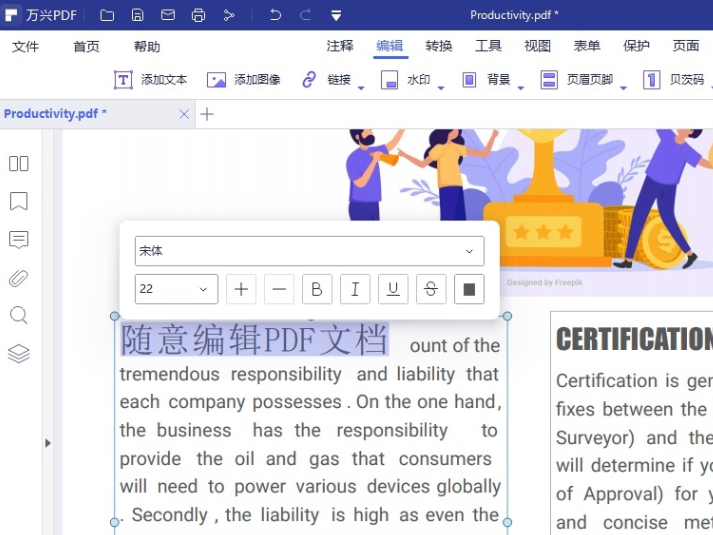
万兴PDF编辑器是行业内知名度很高的pdf文件编辑工具,它的pdf文件编辑功能很多,除了简单的编辑pdf文件的内容之外,也可以用来转换pdf文件的格式,进行pdf文件的拆分与合并处理,这款软件还具有虚拟打印机的功能,能够调整pdf文件的页面尺寸大小。如果要将文件通过打印机扫描成pdf格式的文件,用万兴PDF编辑器也可以进行操作,大家可以按照下边的步骤进行操作。

安装万兴PDF编辑器软件
大家需要先进入到万兴的官网,在这里下载好万兴PDF编辑器的安装软件,之后将它安装到电脑上,再在万兴PDF编辑器上进行账号的注册与登录的操作,完成之后就可以使用这款软件的pdf文件编辑功能了。
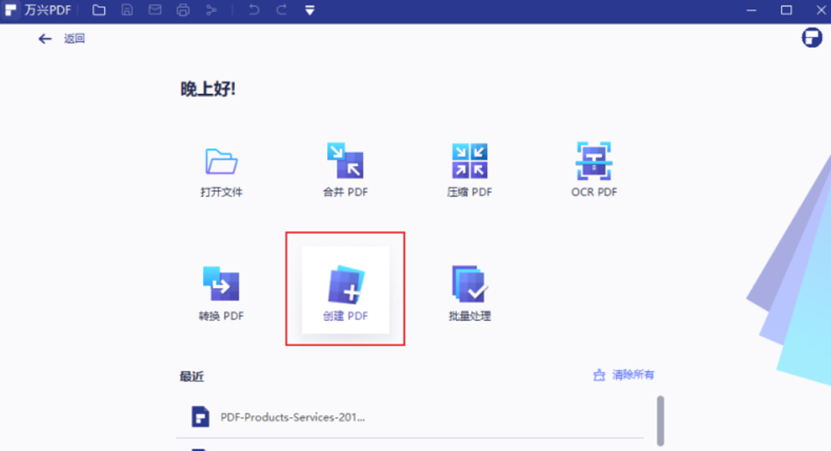
选择扫描仪功能
在电脑上安装好万兴PDF编辑器软件之后,进入到软件之后,需要先在首页找到“扫描仪”的按钮,点击这个选项之后,会在页面弹出新的对话框,我们可以看到“从扫描仪创建对话框”的选项,在这里可以选择需要使用的扫描仪信息。
进行扫描的操作
在万兴PDF编辑器中选择好扫描仪之后,点击页面的“扫描”按钮,就可以对文件进行扫描的操作了,大家可以根据自己的编辑需求,自行进行文件的页面扫描操作,等到文件全部扫描完成之后,万兴PDF编辑器会自动生成扫描之后的pdf文件,之后点击页面左上方的“保存”按钮,就可以将扫描生成的pdf文件进行存储操作了。
编辑pdf文件
万兴PDF编辑器还有编辑处理pdf文件的功能,当我们使用扫描仪完成扫描,生成了pdf文件之后,可以继续使用这款软件对pdf文件做新的编辑操作,可以修改pdf文件中的文字,图像以及表格等内容。有了万兴PDF编辑器,可以体验更轻松高效的编辑pdf文件的过程,满足自己对于pdf文件的编辑需求。
现在很多上班族或者学生,对于pdf格式的文件有很好的评价,这种格式的文件传输速度快,而且pdf的兼容性也很好,不用担心自己使用的设备会影响pdf文件的打开和读取结果,所以掌握将文件通过打印机扫描成pdf格式的文件的方法很关键!
在电脑上安装万兴PDF编辑器,之后使用软件中的扫描仪,按照上边的步骤操作,就可以将文件扫描成pdf格式的文件进行存储了,也可以继续使用万兴PDF编辑器,对生成的pdf文件做其它的编辑操作。万兴PDF编辑器为pdf文件的编辑处理提供了很多好的帮助。





